- Часть 1. Как закрыть все вкладки Safari на вашем iPhone
- Часть 2. Как закрыть все вкладки Chrome на вашем iPhone
- Часть 3. Как закрыть все вкладки Firefox на вашем iPhone
- Часть 4. Как закрыть все вкладки Microsoft Edge на вашем iPhone
- Часть 5. Бонусные советы - FoneLab iPhone Cleaner
- Часть 6. Часто задаваемые вопросы о том, как закрыть все вкладки на iPhone
Легко и полностью удаляйте все содержимое и настройки на iPhone, iPad или iPod.
- Очистить ненужные файлы iPhone
- Очистить кэш iPad
- Очистить iPhone Safari Cookies
- Очистить кэш iPhone
- Очистить память iPad
- Очистить историю iPhone Safari
- Удалить контакты iPhone
- Удалить резервную копию iCloud
- Удалить электронные письма iPhone
- Удалить iPhone WeChat
- Удалить iPhone WhatsApp
- Удалить сообщения iPhone
- Удалить фотографии iPhone
- Удалить плейлист iPhone
- Удалить код ограничения iPhone
Как закрыть все вкладки на iPhone разными способами
 Размещено от Лиза Оу / 08 авг. 2023 16:00
Размещено от Лиза Оу / 08 авг. 2023 16:00При поиске информации мы, конечно же, используем наши веб-браузеры. При поиске мы используем не одну вкладку, а несколько. В этом случае вы можете переключаться с разных вкладок, не теряя веб-страницу при первом посещении.
Вы можете открыть сотни вкладок на своем iPhone. Но как закрыть их все, если их и так слишком много?
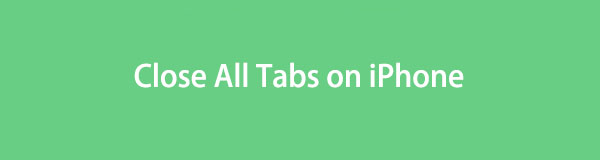
Мы все знаем, что существует множество веб-браузеров, которые вы можете использовать на своем iPhone. Что ж, мы перечислили процесс закрытия вкладок в некоторых ведущих веб-браузерах. Выберите веб-браузер, который вы часто используете, и правильно следуйте инструкциям.

Список руководств
- Часть 1. Как закрыть все вкладки Safari на вашем iPhone
- Часть 2. Как закрыть все вкладки Chrome на вашем iPhone
- Часть 3. Как закрыть все вкладки Firefox на вашем iPhone
- Часть 4. Как закрыть все вкладки Microsoft Edge на вашем iPhone
- Часть 5. Бонусные советы - FoneLab iPhone Cleaner
- Часть 6. Часто задаваемые вопросы о том, как закрыть все вкладки на iPhone
FoneLab iPhone Cleaner — лучший очиститель данных iOS, который может легко стереть все содержимое и настройки или определенные данные на iPhone, iPad или iPod Touch.
- Удалите ненужные данные с iPhone, iPad или iPod touch.
- Стереть данные быстро с одноразовой перезаписью, которая может сэкономить ваше время для большого количества файлов данных.
- Это безопасно и просто в использовании.
Часть 1. Как закрыть все вкладки Safari на вашем iPhone
Safari — наиболее часто используемый веб-браузер на iPhone. По сути, это встроенный веб-браузер на вашем iPhone. Вот еще одна правда об этом веб-браузере. Safari позволяет открывать до 500 вкладок. Вы достигли максимального предела Safari? Ну, вы можете закрыть их все одним нажатием! Кроме того, вы можете фильтровать вкладки iPhone Safari, которые можно закрыть.
Давайте без лишних слов закроем вкладки Safari на вашем iPhone. Пожалуйста, повторите подробные шаги ниже, чтобы узнать, как закрыть все вкладки Safari на iPhone.
Шаг 1Пожалуйста, найдите Safari приложение на вашем iPhone среди всех его приложений. Коснитесь его, чтобы запустить его на своем iPhone. После этого смотрите прямо в нижнюю часть основного интерфейса. Пожалуйста, коснитесь Tab значок в правом нижнем углу приложения.
Шаг 2Safari покажет вам вкладки, которые вы открывали от последних до недавних. Пожалуйста, коснитесь X значок в правом верхнем углу вкладки, чтобы закрыть ее. Либо смахните вкладку влево, чтобы закрыть ее. Позже Safari вернется на свою стартовую страницу.
Часть 2. Как закрыть все вкладки Chrome на вашем iPhone
Помимо Safari, для вашего iPhone доступны и другие веб-браузеры. Одним из них является Хром. По сравнению с Safari, в Chrome нет ограничений на открытие вкладок. Единственным ограничением является объем памяти вашего iPhone. Однако в этом есть недостаток. Открытие тысяч вкладок может привести к зависанию вашего iPhone и его зависанию. Если это так, закройте вкладки, которые вы больше не используете.
Как закрыть все открытые вкладки в приложении iPhone Chrome? Пожалуйста, следуйте подробным инструкциям ниже.
Откройте приложение Chrome приложение на вашем iPhone. После этого коснитесь Коробка значок в нижней части основного интерфейса. Позже вы увидите открытые вкладки в веб-браузере. Пожалуйста, коснитесь X на вкладках или смахните их влево, чтобы закрыть.
FoneLab iPhone Cleaner — лучший очиститель данных iOS, который может легко стереть все содержимое и настройки или определенные данные на iPhone, iPad или iPod Touch.
- Удалите ненужные данные с iPhone, iPad или iPod touch.
- Стереть данные быстро с одноразовой перезаписью, которая может сэкономить ваше время для большого количества файлов данных.
- Это безопасно и просто в использовании.
Часть 3. Как закрыть все вкладки Firefox на вашем iPhone
iPhone также поддерживает приложение Firefox. Вы можете загрузить его на свой iPhone и использовать для просмотра в Интернете. Как и в Chrome, в Firefox нет ограничений на открытие вкладок. Тем не менее, это приложение занимает много места во внутренней памяти, когда вы его используете. Если на вашем iPhone недостаточно места для хранения, это приложение не рекомендуется.
Если вы хотите закрыть все вкладки в веб-браузере iPhone Firefox, следуйте подробным инструкциям ниже.
Пожалуйста, запустите Firefox приложение на вашем iPhone, коснувшись его в главном интерфейсе. После этого коснитесь Tab значок внизу. Позже вы увидите веб-страницы на вкладках, которые вы недавно использовали. Вы можете сдвинуть их влево или коснуться X значок, чтобы закрыть их.
Часть 4. Как закрыть все вкладки Microsoft Edge на вашем iPhone
Microsoft Edge также можно установить на ваш iPhone. Если вы используете этот веб-браузер, приложение может иметь несколько вкладок. Пожалуйста, смотрите ниже, как вы будете закрывать их.
Откройте приложение Microsoft Edge на своем iPhone. После этого, пожалуйста, посмотрите на нижнюю часть экрана. Пожалуйста, коснитесь Tab икона. Вы увидите 3 раздела вверху — InPrivate, Tabsи Недавние разделы. Пожалуйста, коснитесь Tabs кнопка. Чтобы закрыть их, коснитесь X значок под открытыми веб-страницами.
Часть 5. Бонусные советы - FoneLab iPhone Cleaner
Мы предложим бонус чаевые освободите место на вашем iPhone! В этом отношении вы можете использовать FoneLab Очиститель iPhone. Давайте посмотрим на другие функции этого инструмента, как мы перечислили их ниже.
FoneLab iPhone Cleaner — лучший очиститель данных iOS, который может легко стереть все содержимое и настройки или определенные данные на iPhone, iPad или iPod Touch.
- Удалите ненужные данные с iPhone, iPad или iPod touch.
- Стереть данные быстро с одноразовой перезаписью, которая может сэкономить ваше время для большого количества файлов данных.
- Это безопасно и просто в использовании.
- Он может полностью стереть данные вашего iPhone.
- Он может освободить место на вашем iPhone, удалив ненужные файлы, фотографии и другие нежелательные приложения.
- Он может удалить личные данные и приложения в несколько кликов.
- Вы можете просмотреть свои файлы перед их удалением. После этого вы будете уверены в данных, которые будете удалять.
Узнав особенности инструмента, сообщите нам, как он работает. Пожалуйста, ознакомьтесь с подробными инструкциями ниже.
Шаг 1Загрузите программное обеспечение на свой компьютер. Вам нужно только поставить галочку Бесплатная загрузка кнопка на главном интерфейсе официального сайта. Позже настройте его и нажмите кнопку Установите кнопку для запуска инструмента на компьютере.
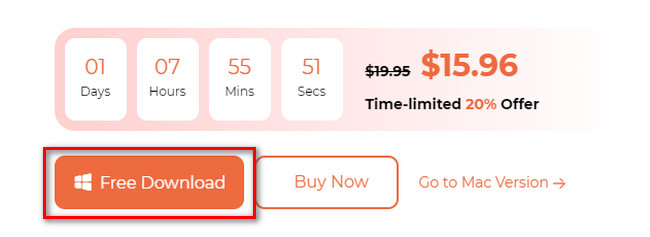
Шаг 2Пожалуйста, подключите iPhone и компьютер с помощью совместимого USB-кабеля. Позже вы увидите имя iPhone в правом верхнем углу инструмента.
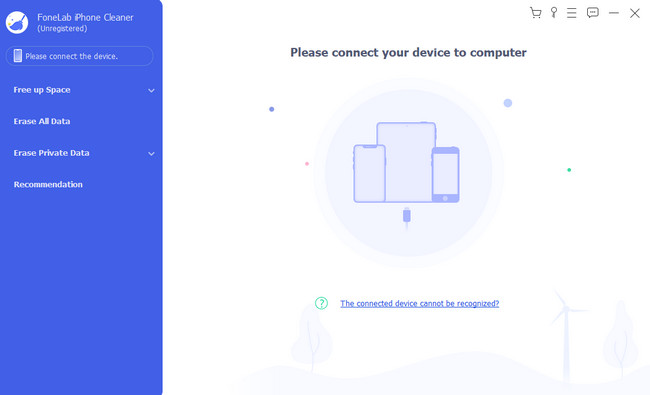
Шаг 3Пожалуйста, выключите Find My iPhone функцию на вашем iPhone, чтобы продолжить. После этого нажмите кнопку Свободное пространство кнопка. Интерфейс сканирования появится справа. Пожалуйста, нажмите на Быстрое сканирование сразу после этого.
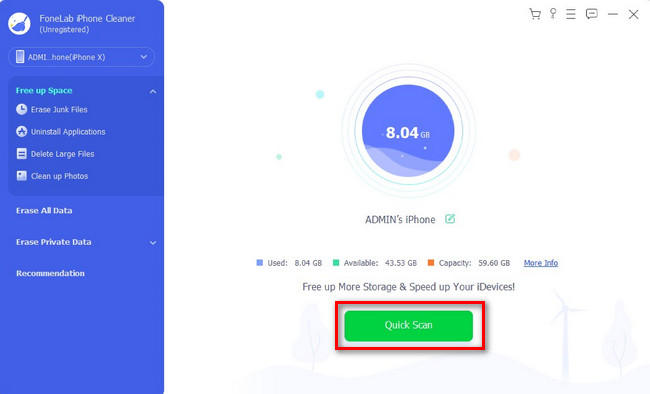
Шаг 4Выберите классификацию данных, которые вы хотите удалить, в левой части инструмента. После этого нажмите кнопку Стереть кнопка. Позже программа освободит место на вашем iPhone на несколько секунд.
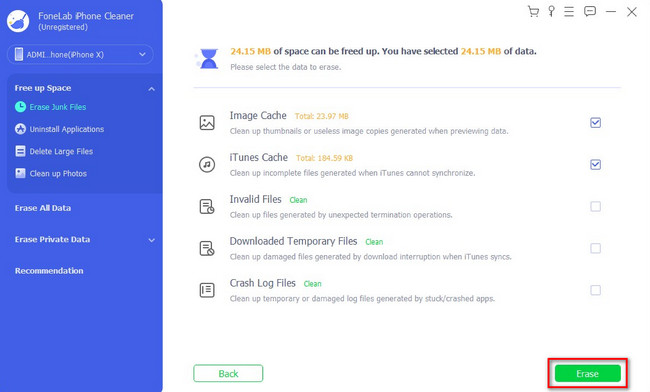
Часть 6. Часто задаваемые вопросы о том, как закрыть все вкладки на iPhone
1. Стоит ли закрывать все вкладки на iPhone?
Рекомендуется закрыть неиспользуемые вкладки на вашем iPhone. Причина в том, что они могут снизить производительность вашего iPhone, особенно если вы используете веб-браузер в фоновом режиме. Открытые вкладки потребляют краткосрочное хранилище данных системы, обычно известное как ОЗУ.
2. Как восстановить закрытые вкладки на моем iPhone?
Когда вы закрываете все приложения на своем iPhone, вы все равно можете восстановить последние. Вы увидите их на первой странице веб-браузера. Они находятся в разделе Недавно закрытые вкладки. Вы также можете увидеть часто посещаемые веб-сайты внизу.
Мы надеемся, что процесс закрытия вкладок iPhone прошел гладко. Пожалуйста, не забудьте также использовать FoneLab Очиститель iPhone. Он может освободить место на вашем iPhone за несколько кликов. Загрузите программное обеспечение сейчас, чтобы исследовать его своими руками.
FoneLab iPhone Cleaner — лучший очиститель данных iOS, который может легко стереть все содержимое и настройки или определенные данные на iPhone, iPad или iPod Touch.
- Удалите ненужные данные с iPhone, iPad или iPod touch.
- Стереть данные быстро с одноразовой перезаписью, которая может сэкономить ваше время для большого количества файлов данных.
- Это безопасно и просто в использовании.
